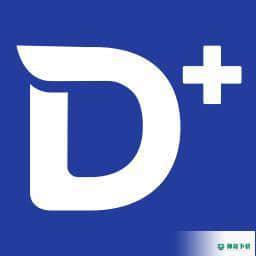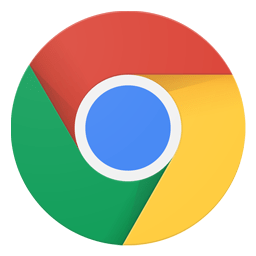Zulip 官方版 v3.4
更新时间:2022-06-11 20:39:21软件介绍
Zulip是一款群聊软件,通过这款软件就可以帮助用户直接建立群聊,适合企业办公使用,本软件功能很丰富,企业可以直接在软件编辑组织资料,新员工进入企业就可以直接加入已有的组织,从而开始和同事交流,可以直接一对一聊天,选择一个好友就可以聊天,支持团队交流,在群组就可以和全部成员讨论工作事务,在交流的过程也可以共享本地的文件,直接将自己的工作资料上传到软件分享,方便企业成员可以查看你的工作文件;Zulip满足大部分群聊和办公沟通需求,开发人员可以直接通过本软件构建新的群聊程序,为企业开发专属的通讯软件!
Zulip软件功能
Zulip是一个功能强大的开源群聊应用程序,将实时聊天的即时与线程对话的工作效率相结合。开源项目,《财富》 500强公司,大型标准机构以及其他需要实时聊天系统的用户都使用Zulip,该系统允许用户每天轻松处理数百或数千条消息。Zulip拥有700多个贡献者,每月合并500多个提交,也是最大,发展最快的开源群组聊天项目。
Zulip是一个群聊应用。它最鲜明的特点是,组织内的对话被分为“流”,并进一步细分为“主题”,因此与IRC或其他聊天工具相比,可以进行更细粒度的对话。
一、基设置
改你的名字
更改您的电子邮件地址
编辑您的
更改您的密码
查看您的设置
更改您的图片
改变你的语言
更改默认视图
使用24小时制
加入组织
在组织之间切换
在登录
注销
键盘快捷键
停用您的帐户
二、传送讯息
打开撰写框
使用Markdown格式化消息
发送前预览消息
消息稿
表情符号和表情符号
发起通话
共享和上传文件
启用Enter即可发送
验证消息已发送
报价并回复
提及用户或组
编辑或删除消息
通过电子邮件发送流
三、阅读讯息
阅读策略
查看消息的降价来源
查看发送邮件的确切时间
查看和浏览图像
收合讯息
给消息加注星标
表情符号反应
将邮件标记为已读
链接到消息或对话
高级搜索
查看邮件的编辑历史记录
四、流和主题
关于流和主题
浏览和订阅流
创建一个流
从流中添加或删除用户
取消订阅流
固定流
更改流的颜色
通过电子邮件发送流
开始一个新话题
更改消息主题
重命名主题
管理无效的流
五、事项
流
PM,提及和警报
忽略流
静音主题
警示词
禁用新的登录电子邮件
配置错过的邮件电子邮件
更改声音
对桌面进行故障排除
测试手机
六、工具与定制
机器人与整合
添加机器人或集成
建立意见调查
夜间模式
启用表情翻译
管理您上传的文件
以文字查看表情符号
启用全角显示
更改您的时区
在狭窄的屏幕上显示好友列表
查看组织统计
链接到Zulip
通过代理连接
使用自定义证书
Zulip软件特色
一、组织设置
限制流创建
限制流邀请
限制私人讯息
限制用户组管理
限制名称和电子邮件更改
限制图片更改
更改谁可以添加自定义表情符号
阻止图像和链接预览
禁用消息编辑历史记录
管理旧邮件的编辑
隐藏电子邮件中的邮件内容
社区主题编辑
每周摘要电子邮件
禁用欢迎电子邮件
配置机器人
限制通配符提及
在流消息中要求主题
添加自定义表情符号
配置身份验证方法
添加自定义链接器
邮件保留政策
SAML身份验证
二、用户和机器人
邀请新用户
允许任何人加入
添加自定义配置文件字段
用户群
限制电子邮件地址的可见
停用或重新激活用户
停用或重新激活机器人
限制机器人的创建
限制新成员的权限
更改用户的角色
更改用户名
查看您组织中的所有机器人
三、流管理
流权限
删除或存档流
删除主题
为新用户设置默认流
重命名流
更改流的描述
更改流的隐私
从流中添加或删除用户
流发布政策
Zulip使用说明
一、发起通话
1、打开撰写框。
2、点击摄像机图标,位于撰写框左下角。这会将诸如[单击以加入通话](https://meet.jit.si/123456789)之类的链接插入到撰写框中。
3、发送消息。
4、单击消息中的链接以开始或加入呼叫。注意:您可以将“点击加入通话”替换为所需的任何内容。
更改您的聊天提供商
默认情况下,Zulip与Jitsi Meet集成, Jitsi Meet是完全加密的100%开源会议解决方案。组织管理员还可以更改组织的聊天提供程序。
二、流隐私设置
流类似于聊天室,IRC通道或电子邮件列表,它们可以确定谁接收消息。Zulip中有三种类型的流。
公开:除了邀请对象之外的任何人都可以加入,并且除邀请对象之外的任何人都可以查看完整的消息历史记录而无需加入。
私人共享历史记录:您必须由流成员添加。添加完后即可获得完整的消息历史记录。
受保护的私人历史记录:您必须由流中的成员添加。您只能访问添加后发送的消息。
私人流的隐私模型
在高层次上:
1、织所有者和管理员可以查看和修改私有流的大多数方面,包括成员资格和估计的流量。所有者和管理员通常看不到私人流消息,也无法执行使他们能够访问私人流消息的作,例如添加新的订户或更改流隐私设置。
2、织成员无法轻松查看存在哪些私有流,或者在添加它们之前,无法以任何方式与其进行交互。给定一个流名称,他们可以确定是否存在具有该名称的流,但是看不到有关该流的任何其他详细。
3、来宾的角度来看,所有流都是私有流,并且它们不能将其他成员添加到所订阅的流中。
组织所有者或管理员可以在两种情况下访问私人流消息:
1、过某些类型的数据导出。
2、有者和管理员可以更改机器人的所有权。如果僵尸程序订阅了一个私有流,则管理员可以通过控制该僵尸程序来访问该流,尽管访问将仅限于该僵尸程序可以执行的作。(例如,传入的Webhook僵尸程序无法读取消息。)
可配置。默认情况下,所有者,管理员和成员可以发布到任何公共流,而来宾只能在订阅后才能发布到公共流。
私人串流
三、为新用户设置默认流
此功能仅对组织所有者和管理员可用。
当新用户加入Zulip组织时,他们将订阅一组默认流。组织管理员可以从该默认集中添加或删除流。
添加新的默认流
1、桌面上,点击设置齿
2、择管理组织。
3、击左侧的默认流。
4、添加新的默认流下,输入流的名称。
5、击添加流。
删除默认流
1、桌面上,点击设置齿
2、择管理组织。
3、击左侧的默认流。
4、找到您要删除的流,点击从默认删除。
四、限制新成员的权限
此功能仅对组织所有者和管理员可用。
在任何人都可以加入的大型Zulips中 ,限制新成员可以做什么非常有用,从而可以更轻松地应对垃圾邮件发送者和混乱的用户。
成员是新成员,从加入之起到帐户达到特定等待时间阈值为止。之后,他们是正式成员。您可以配置等待时间,以及需要成为正式成员的作。
当前,以支持限制对完整成员的访问。
创建流
将用户添加到流
限制发布到流
设置新成员的等待时间
1、在桌面上,点击设置齿
2、选择管理组织。
3、在左侧,点击组织权限。
4、在“其他权限”下,配置新成员变为正式成员之前的等待时间。
5、点击保存更改。
五、邀请新的用户
有多种方法可以授予对Zulip组织的访问权限;下面的文章更详细地介绍了每一个。
允许任何人无需邀请即可加入。
允许人们根据其电子邮件地址的域加入。
发送电子邮件邀请。
共享一个可重复使用的邀请链接。
最后两种基于邀请的技术还允许您控制被邀请人员将拥有的 角色(所有者,管理员,成员或来宾)。
您还可以通过控制用户 对Zulip进行身份验证的方式来管理访问 。例如,您可以允许任何人在没有邀请的情况下加入,但要求他们通过LDAP进行身份验证。
启用电子邮件注册
受电子邮件域限制
1、为新用户设置默认流。
2、在桌面上,点击设置齿。
3、选择管理组织。
4、在左侧,点击组织权限。
5、找到“加入组织”部分。
6、一套是加入该组织需要邀请到无。
7、设置限制新用户的电子邮件域?要限制对域的列表。
8、输入任意数量的域。对于每个域,请选中或取消选中 允许子域。
9、点击保存更改。
在任何人以这种方式加入您的组织之前,我们将发送验证链接以验证其电子邮件地址。
发送邀请
默认情况下,组织管理员和成员可以发送邀请。组织管理员还可以更改可以发送邀请的人。
请注意,在大多数Zulip(包括Zulip Cloud)上,电子邮件邀请和可重复使用的邀请链接在发送后10天就会过期。
发送电子邮件邀请:
1、在桌面上,点击齿设置
2、选择邀请用户。
3、输入电子邮件地址列表。
4、确定用户是否应以管理员,成员或来宾身份加入。
5、选择他们应加入的流。如果您经常发送邀请,则可能需要配置一组 默认流。
6、单击邀请。如果您有权邀请用户,则只会在齿菜单中看到邀请用户。
免费计划限制了您每天可以发送的电子邮件邀请数量。如果您已达到限制并想邀请更多用户,请与我们联系。
更改谁可以发送邀请
默认情况下,组织管理员和成员可以发送邀请。您只能将邀请限制为管理员。
1、在桌面上,点击设置齿 。
2、选择管理组织。
3、在左侧,点击组织权限。
4、在“加入组织”下,设置加入组织是否需要邀请?对 。只有管理员可以发送邀请。
5、点击保存更改。
管理待处理的邀请
组织所有者可以撤消或重新发送任何邀请或可重复使用的邀请链接。除组织所有者角色的邀请外,组织管理员可以执行相同的作。
1、在桌面上,点击设置齿
2、选择管理组织。
3、点击左侧的邀请。
4、在这里,您可以查看待处理的邀请,撤消电子邮件邀请和邀请链接,或重新发送电子邮件邀请。
六、启用表情翻译
如果你喜欢使用表情符号:)或者:/,你可以让他们转换成表情符号
启用表情翻译
1、在桌面上,点击设置图标
2、选择设置。
3、点击左侧的显示设置。
4、在表情符号设置下,选择发送前转换表情符号。
Zulip软件优势
一、美丽的消息传递。
即时通讯(MARKT)已针对聊天进行了优化
用项目符号列表,粗体,斜体等等来清楚地表达您的想法。Zulip甚至支持与LaTeX讨论数学。
表情符号和表情符号反应
玩得开心,用表情符号表达自己!
内嵌图像,和推文预览
发送链接,我们将自动生成预览;点击预览以查看完整比例。
拖放文件上传
将文件拖到撰写框中,我们将为您上传和预览文件。与队友共享和讨论工作从未如此简单。
代码块和报价块
使用Markdown代码块(和语法突出显示)轻松讨论代码。并使用块引号轻松讨论文本块。
可自定义的自动链接
自定义Zulip的标记,以便在您键入“#1235”或提交ID时自动链接回您的问题跟踪器或GitHub。
二、高度可配置的。
@-提及
流范围内的
桌面
声音
重要遗漏邮件的电子邮件
警示词
可选的每周摘要电子邮件